Pendahuluan
Office 365 adalah suite kantor berbasis cloud yang populer, menawarkan satu set lengkap aplikasi produktivitas Microsoft, penyimpanan cloud OneDrive, email, dan fitur berorientasi bisnis yang berguna lainnya.
Seperti sistem besar lainnya, Office 365 rentan terhadap pemadaman, gangguan layanan, dan kesalahan manusia, itulah sebabnya pencadangan akun Anda sangat disarankan.
Tutorial ini akan mengajari Anda cara mencadangkan kotak surat Office 365 menggunakan solusi asli dan pihak ketiga.
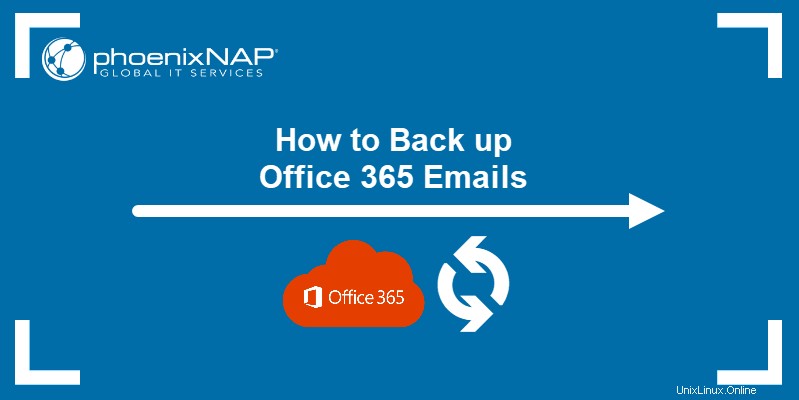
Prasyarat
• Akun Office 365
• Hak istimewa admin akun Office 365 (untuk metode eDiscovery Pencarian Konten)
Cara Mencadangkan Email Pribadi Office 365
Outlook memungkinkan Anda mengekspor konten kotak surat Anda secara langsung ke file PST. Metode pencadangan ini berguna untuk mencadangkan akun email pribadi Anda.
- Di Outlook File halaman, pilih Buka &Ekspor .
2. Pilih Impor/Ekspor di menu yang muncul.
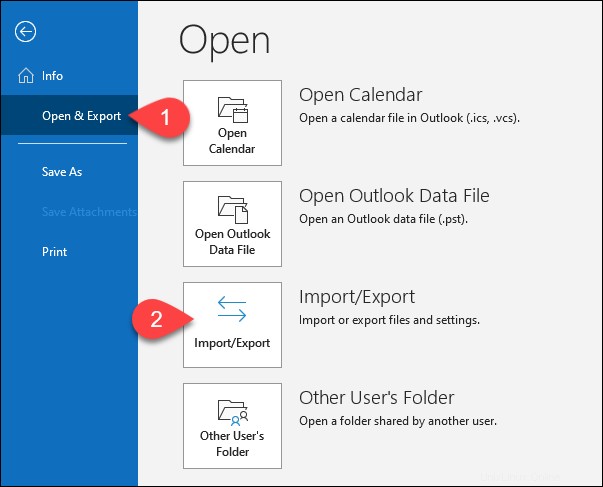
3. Pilih Ekspor ke file .
4. Pilih Berikutnya untuk melanjutkan.
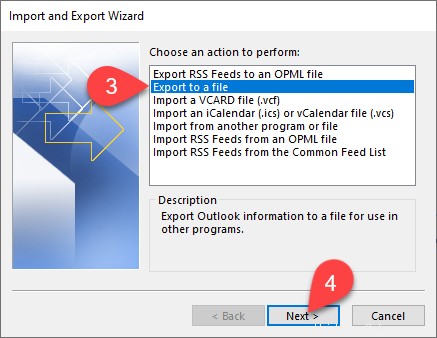
5. Pilih File Data Outlook (.pst) pilihan.
6. Pilih Berikutnya untuk melanjutkan.
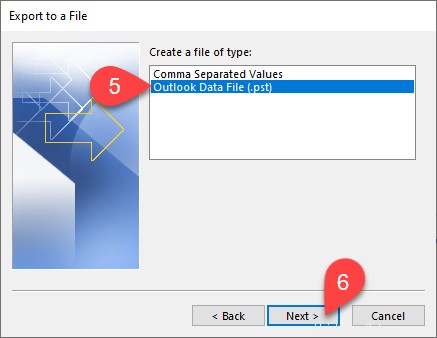
7. Pilih kotak surat yang ingin Anda cadangkan.
8. Pilih Sertakan subfolder kotak centang untuk mengekspor seluruh kotak surat, atau pilih folder yang ingin Anda cadangkan dalam daftar folder.
9. Pilih Berikutnya untuk melanjutkan.
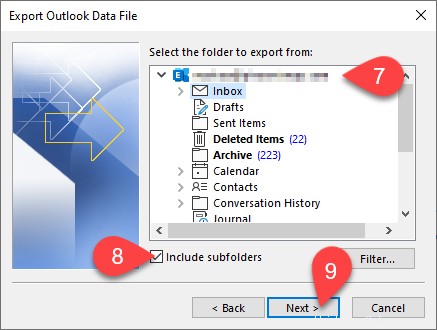
10. Pilih Jelajahi untuk memilih lokasi dan nama file PST Anda. Secara default, file disimpan di File Outlook folder.
11. Pilih Selesai .
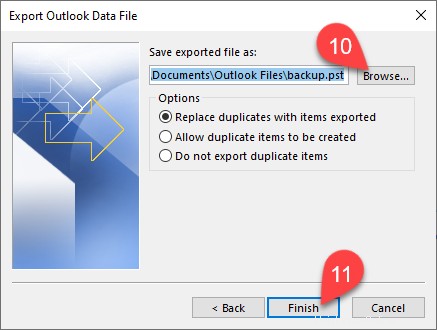
12. Tambahkan kata sandi untuk mengamankan cadangan Anda, atau biarkan bidang kosong dan lanjutkan ke Langkah 12.
13. Pilih Oke .
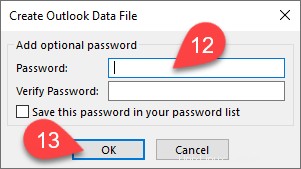
Outlook mengekspor file PST Anda ke folder yang Anda pilih.
Cara Mencadangkan Kotak Surat Office 365
Untuk administrator Office 365, Microsoft menawarkan cara gratis dan asli untuk mencadangkan kotak surat menggunakan eDiscovery Pencarian Konten.
Metode eDiscovery Pencarian Konten untuk Mencadangkan Kotak Surat Office 365
Alat eDiscovery Pencarian Konten ditemukan di pusat admin Microsoft 365. Ini digunakan untuk mencari data di Exchange Online. Hasil kueri dapat diekspor sebagai file PST.
1. Pilih Keamanan di menu di sisi kiri layar di pusat admin Microsoft 365.
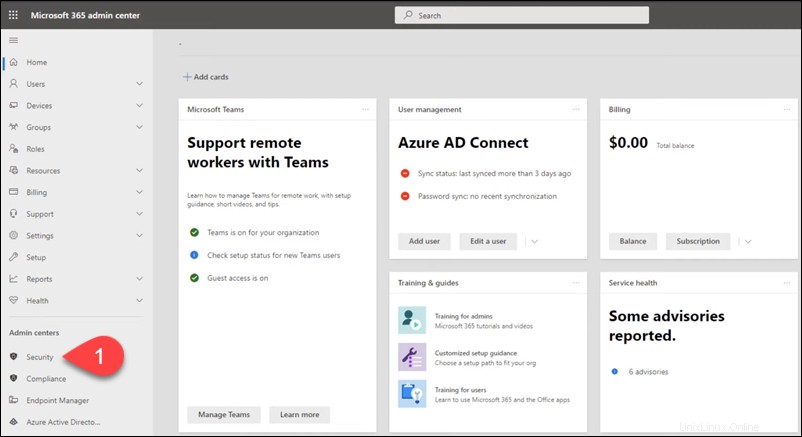
Keamanan jendela muncul.
2. Pilih Izin di menu di sisi kiri layar.
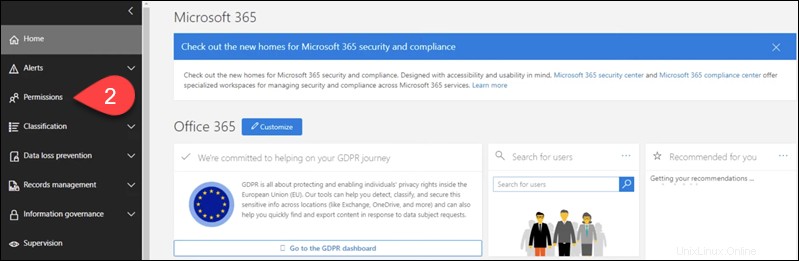
3. Pilih pengelola eDiscovery kotak centang. Pengelola eDiscovery dialog muncul.
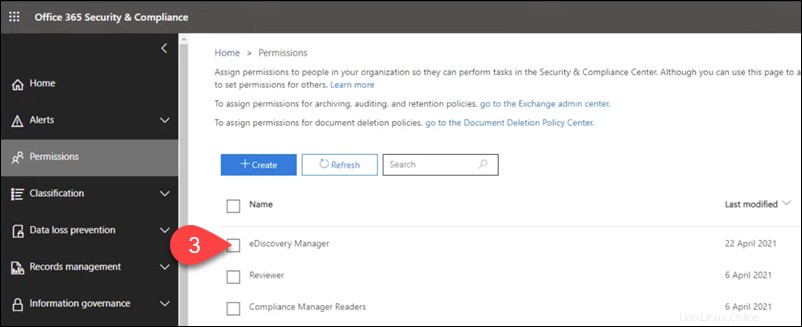
4. Pilih Edit Grup Peran .
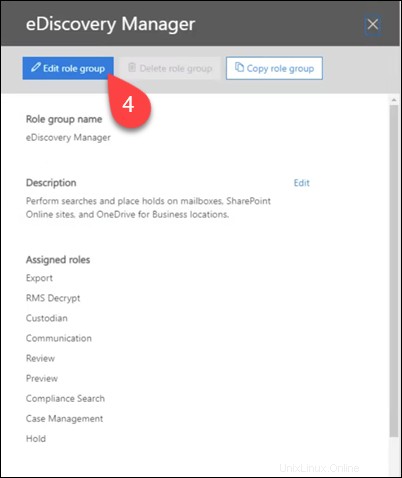
5. Di Edit Grup Peran menu dialog, pilih Pilih Peran dan pastikan Ekspor ada di antara Peran Terpilih . Jika tidak, pilih Edit dan tambahkan peran.

6. Navigasikan kembali ke beranda pusat admin Microsoft 365 dan pilih Kepatuhan di menu di sisi kiri layar.
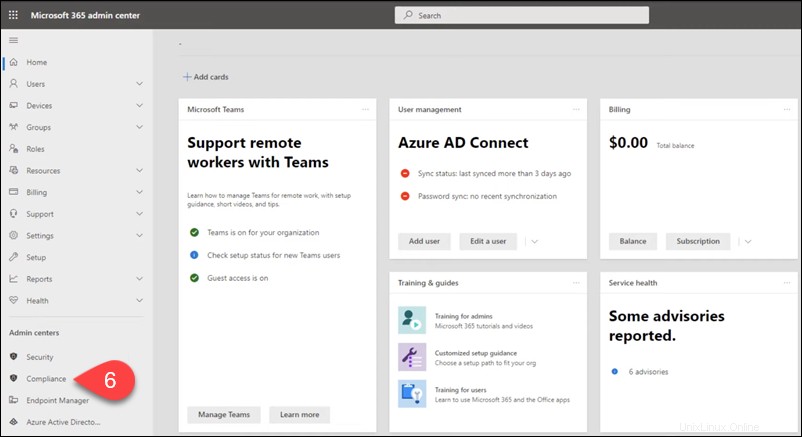
Kepatuhan jendela muncul.
7. Perluas menu di sisi kiri layar dan pilih Penelusuran konten .
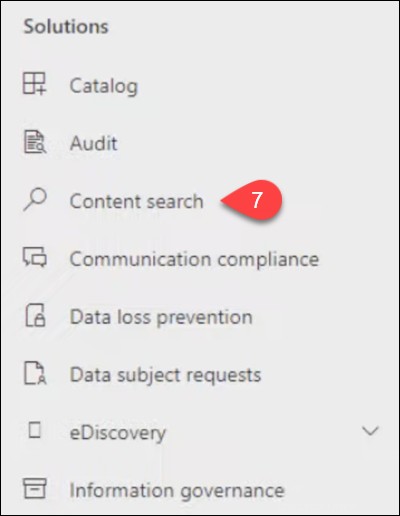
Penelusuran konten dialog muncul.
8. Pilih Penelusuran baru .

9. Pilih Tambahkan ketentuan tombol.
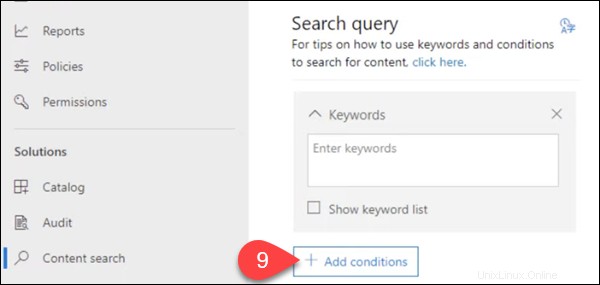
10. Di menu yang terbuka di sisi kiri layar, pilih Jenis kotak centang.
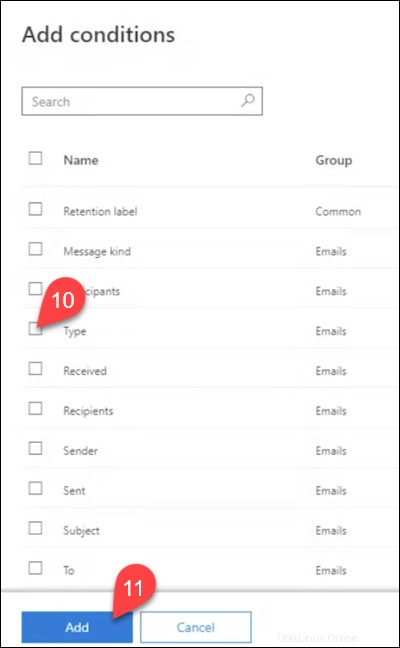
11. Pilih Tambah .
12. Pilih Simpan &jalankan .
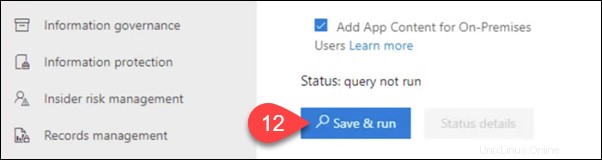
13. Berikan nama dan deskripsi untuk penelusuran Anda dan pilih Simpan .
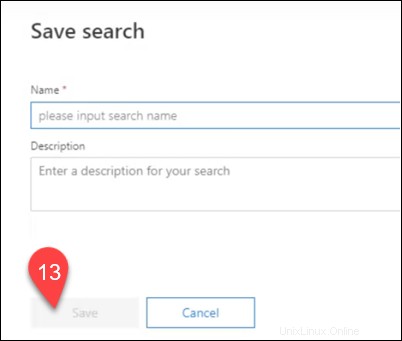
14. Dalam Penelusuran konten , pilih Kembali ke penelusuran tersimpan .
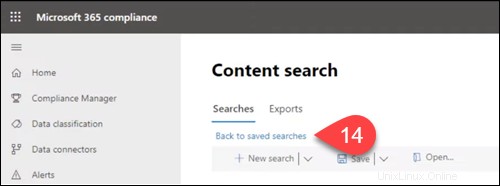
15. Pilih kueri penelusuran, tunggu prosesnya selesai, dan pilih Ekspor hasil .
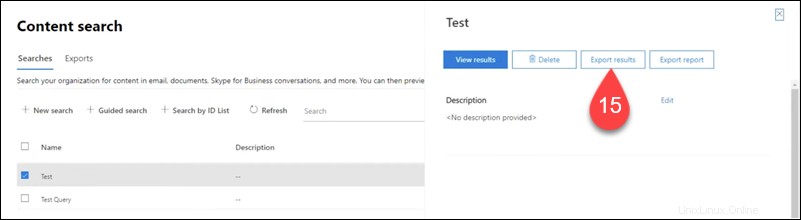
Temukan dan unduh data yang diekspor di Ekspor tab Pencarian konten jendela.
pencadangan Terkelola phoenixNAP untuk Office 365
Solusi eDiscovery Manager memerlukan keterampilan teknis dan bisa jadi cukup rumit untuk dijalankan secara teratur. Selain itu, ini akan membebani sumber daya TI organisasi Anda. Microsoft merekomendasikan penggunaan solusi pihak ketiga untuk mencadangkan kotak surat Anda. Cadangan terkelola yang didukung Veeam dari phoenixNAP untuk Office 365 menawarkan pencadangan tanpa batas untuk akun Office 365 Anda.
Pencadangan terkelola untuk Office 365 memungkinkan Anda untuk:
- Lindungi data Office 365 Anda - bukan hanya email, tetapi juga SharePoint, OneDrive, Teams, dll.
- Gunakan penyimpanan tak terbatas untuk data khusus kotak surat.
- Konfigurasikan jadwal retensi.
- Minimalkan gangguan dengan memulihkan data Anda secara instan.
- Pertahankan kendali atas data Anda.
- Pastikan kepatuhan dengan memenuhi persyaratan peraturan agar dapat mengambil data penting bisnis jika terjadi bencana.
- Jaga keamanan data penting bisnis Anda dari serangan ransomware.
- Pertahankan ketersediaan tinggi dengan memulihkan data dengan cepat.
Cadangan terkelola untuk Office 365 mendukung Object Storage dan memungkinkan Anda mengonfigurasi Object Storage sebagai repositori cadangan.